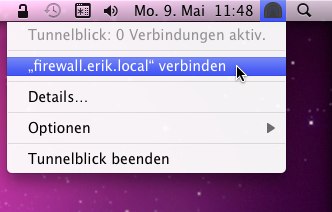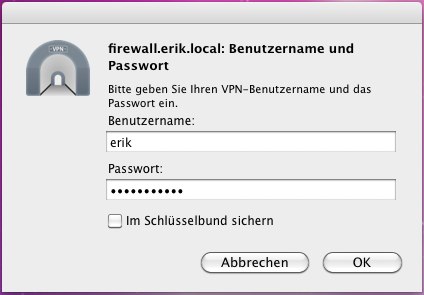KKeine Bearbeitungszusammenfassung |
KKeine Bearbeitungszusammenfassung |
||
| Zeile 1: | Zeile 1: | ||
{{DISPLAYTITLE:SSL-VPN Roadwarrior macOS}} | {{Set_lang}} | ||
{{#vardefine:headerIcon|spicon-utm}} | |||
</div>{{DISPLAYTITLE:SSL-VPN Roadwarrior für macOS}} | |||
== Informationen == | == Informationen == | ||
Letzte Anpassung zur Version: '''11.7''' | Letzte Anpassung zur Version: '''11.7''' | ||
| Zeile 14: | Zeile 18: | ||
Für macOS gibt es das Programm [https://tunnelblick.net/ Tunnelblick], welches die Konfigurationsdateien und Zertifikate aus dem vorherigen Schritt unverändert übernehmen kann. | Für macOS gibt es das Programm [https://tunnelblick.net/ Tunnelblick], welches die Konfigurationsdateien und Zertifikate aus dem vorherigen Schritt unverändert übernehmen kann. | ||
Nach der Installation von Tunnelblick | Nach der Installation von Tunnelblick muss die Konfigurationsdatei des SSL-VPN Client entweder aus dem User-Interface oder aus dem Admin-Interface heruntergeladen werden. | ||
Dieses ZIP-Archiv enthält eine .tblk-Datei, welche direkt in Tunnelblick importiert werden kann. | |||
===Herstellen der Verbindung=== | === Herstellen der Verbindung === | ||
{{pt3|Mac-sslvpn-1.jpg | SSL-VPN-Verbindung mit Tunnelblick }} | |||
Jetzt kann die Verbindung mittels Klick auf das Tunnelblick-Icon neben der Uhr hergestellt werden. | Jetzt kann die Verbindung mittels Klick auf das Tunnelblick-Icon neben der Uhr hergestellt werden. | ||
<br | <br clear=all> | ||
{{pt3| Mac-sslvpn-2.jpg | Eingabe der Zugangsdaten }} | |||
Nach Eingabe der Zugangsdaten kann der Tunnel dann verwendet werden. | Nach Eingabe der Zugangsdaten kann der Tunnel dann verwendet werden. | ||
= | <div class="list--element__alert list--element__hint"> | ||
* Auch wenn die Benutzer-Authentifizierung serverseitig abgeschaltet ist, fragt der Client nach Zugangsdaten. <br>Es muss dann ein beliebiger Benutzername und ein beliebiges Passwort eingegeben werden. | |||
</div> | |||
Version vom 11. Februar 2020, 09:20 Uhr
Informationen
Letzte Anpassung zur Version: 11.7
Bemerkung: Funktions- und Designanpassung
Vorherige Versionen: 11.6.11
Einleitung
Voraussetzung ist die Einrichtung eines SSL-PN Roadwarrior auf der Securepoint Firewall wie in dem schon bestehenden SSL-VPN Roadwarrior-Wiki beschrieben.
SSL-VPN Konfiguration auf dem iMac
Für macOS gibt es das Programm Tunnelblick, welches die Konfigurationsdateien und Zertifikate aus dem vorherigen Schritt unverändert übernehmen kann.
Nach der Installation von Tunnelblick muss die Konfigurationsdatei des SSL-VPN Client entweder aus dem User-Interface oder aus dem Admin-Interface heruntergeladen werden.
Dieses ZIP-Archiv enthält eine .tblk-Datei, welche direkt in Tunnelblick importiert werden kann.
Herstellen der Verbindung
Jetzt kann die Verbindung mittels Klick auf das Tunnelblick-Icon neben der Uhr hergestellt werden.
Nach Eingabe der Zugangsdaten kann der Tunnel dann verwendet werden.
- Auch wenn die Benutzer-Authentifizierung serverseitig abgeschaltet ist, fragt der Client nach Zugangsdaten.
Es muss dann ein beliebiger Benutzername und ein beliebiges Passwort eingegeben werden.